承認依頼時に外部で作成したファイルを添付したい
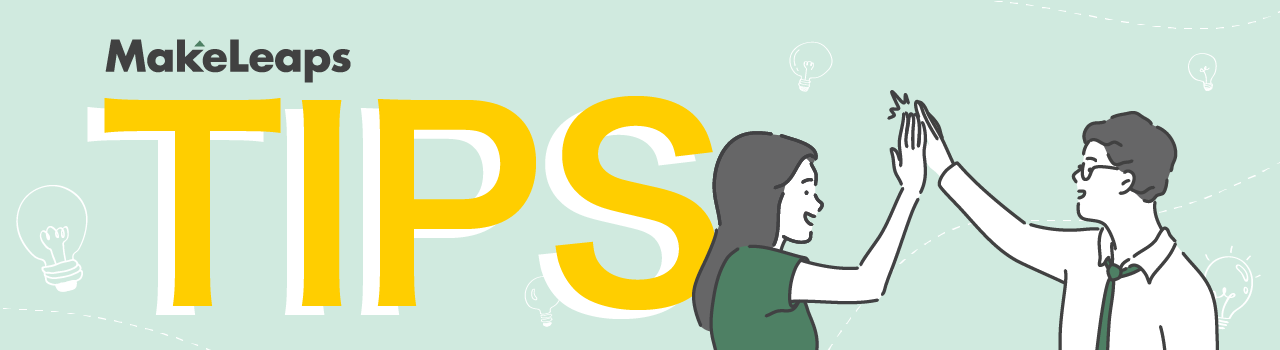
いつもMakeLeapsをご利用いただき、ありがとうございます。
MakeLeapsでは作成した書類に承認プロセスを適用することができます。(参考ページ)
しかし、MakeLeapsの承認機能で依頼することができるのはMakeLeapsで作成した書類のみで、外部で作成したファイルは添付することができません。
業種・業界によっては、請求書にレポートやエビデンスを添付しないといけないケースもあります。そこで今月のTipsでは、他のユーザーはどのようにこの課題を解決しているのかをご紹介します!
■ クラウドファイル共有サービスを活用する
クラウドファイル共有サービスとは、オンラインのストレージサービスです。代表的なものですと、Google Drive、OneDrive for Business、Boxなどが挙げられます。
承認依頼する際の手順は以下です。
- 承認に回したい添付ファイルをクラウドファイル共有サービスに格納する
- クラウドファイル共有サービスで該当ファイルの共有リンクを生成
- MakeLeapsの承認依頼時の「メモ」や、書類の内部用の「メモ」に手順2で生成したリンクを貼り付ける
上記のように承認依頼を実行すると、承認者はメモに記載されているリンクから、該当の添付ファイルを確認することができます。(下記は、承認依頼時の「メモ」に記載した場合の例です。)
【承認者への通知メール】
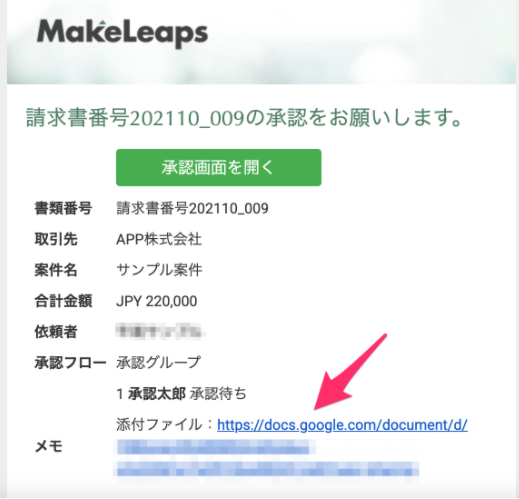
【承認画面】
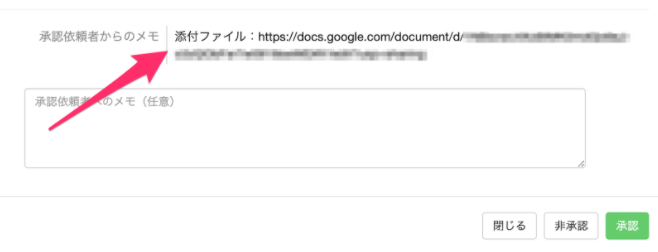
■ Slack連携を利用する
MakeLeapsはSlack連携を提供しており、MakeLeaps内のさまざまなアクションをSlack通知することができます。(機能の概要はこちら)
承認依頼する際の手順は以下です。
- Slack連携の設定で「書類の承認を依頼」にチェックを入れ、承認依頼されたタイミングでSlack通知されるように設定する
- 依頼したタイミングで、該当のSlackの投稿にコメントする形で添付ファイルを共有する

Slack連携のメリットは、細かい確認をそのままSlack上で行うことができたり、期日になっても承認してもらえないときなどにSlack上で再度確認の依頼をすることもできる点です。
設定方法などは下記の参考ページをご確認ください。
▼参考ページ
優先度などに応じて機能改善は常に行っておりますが、現状のフローで解決できない点などはぜひ他社事例を参考にしていただき、自社にあった運用フローの構築にお役立てください。
引き続き、MakeLeapsをよろしくお願いいたします。
カスタムCSVインポート機能をリリース
いつもMakeLeapsをご利用いただきありがとうございます。
自社で使用している基幹システムから出力されるファイルフォーマットを使用して、MakeLeapsへ書類データをインポートできる新機能「カスタムCSVインポート」がリリースされました!
これまで外部システムからエクスポートした書類データをMakeLeapsへインポートする場合、MakeLeapsでインポート可能な形へ変換する必要がありましたが、本機能を利用することでその一手間をなくすことができます。
大まかな流れをご紹介します。
【初回のみの操作】
- 「カスタムCSVインポート」(1000円[税抜] /月)のオプション機能に申し込む
お申し込み方法はこちらのマニュアルをご確認ください。 - 基幹システムからCSV形式で書類データをエクスポートする
- 手順2にてエクスポートしたデータとMakeLeapsでマッピングの設定を行う
CSVファイルの列名とMakeLeapsの項目名を紐づける作業です。(例:CSVファイルの [伝票番号] をMakeLeapsの [書類番号] へ反映させる)
【毎月の操作】
基幹システムからエクスポートした書類データを、MakeLeapsへインポートするだけで書類作成が完了します。
※アップロード結果の閲覧もできます。
▼機能概要
- 対象書類:請求書・見積書
- 対象プラン:「法人プラン」または「エンタープライズプラン」
▼参考ページ
- カスタムCSVインポート
概要やお申し込み方法について記載 - ヘルプページ
使用条件や操作について記載
複数列を一つの項目にまとめて表示する設定や、繰越金額の表示、行のスキップなど細かい設定も可能となっています。
本機能を利用し、毎月の書類作成時の手間を削減し、更なる効率アップを目指しましょう。
初回のマッピングの作業については、導入時のサポートも対応しております。ご希望の方は、お気軽にお問い合わせください。
今後ともMakeLeapsをよろしくお願いいたします。
発行書類控えの項目を追加
いつもMakeLeapsをご利用いただきありがとうございます。
2022年1月1日施行の電子帳簿保存法で求められる「自己が発行した書類の写し」及び「電子取引に関わる電磁的記録」における「送信(発行)」側の保存要件を満たすための機能として、「発行書類控え」の項目が追加されました!
▼参考:国税庁HP(電子帳簿保存法関係)https://www.nta.go.jp/law/joho-zeikaishaku/sonota/jirei/index.htm
これにより、MakeLeapsで作成・送付(郵送代行またはセキュア送信)した書類の送付した時点の取引情報を記録することができます。
「発行書類控え」は「履歴」タブから確認できます。
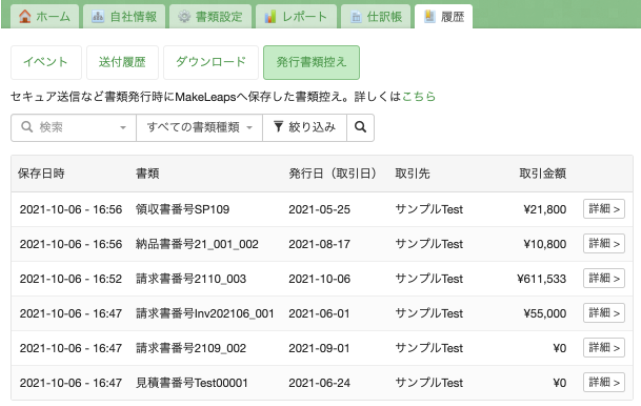
■「発行書類控え」に含まれる項目
- 保存日時
- 書類(書類の種類、書類番号)
- 発行日(取引日)
- 取引先
- 取引金額
- 詳細(対象のPDF、送付手段など)
また、画面上部の検索バーにて、取引先名や書類種類での検索、「絞り込み」では保存日時や取引金額(合計金額)で該当の書類を絞り込むことも可能です。
■「発行書類控え」対象プラン
MakeLeaps単体版の各有料プラン、ML4SF各プラン、無料トライアル
上記プランのご契約期間中にMakeLeaps上で作成され、「セキュア送信」もしくは「郵送代行」で送付された書類が自動的に「発行書類控え」として保存/表示されます。
下記マニュアルページには、本機能について注意事項などのより詳細な情報を記載しております。ご利用の際は必ずご確認ください。
https://help.makeleaps.jp/ja/articles/5614653-発行書類控えを確認する#
今後ともMakeLeapsをよろしくお願いいたします。
書類の郵送からメール送付へ切り替えるコツ
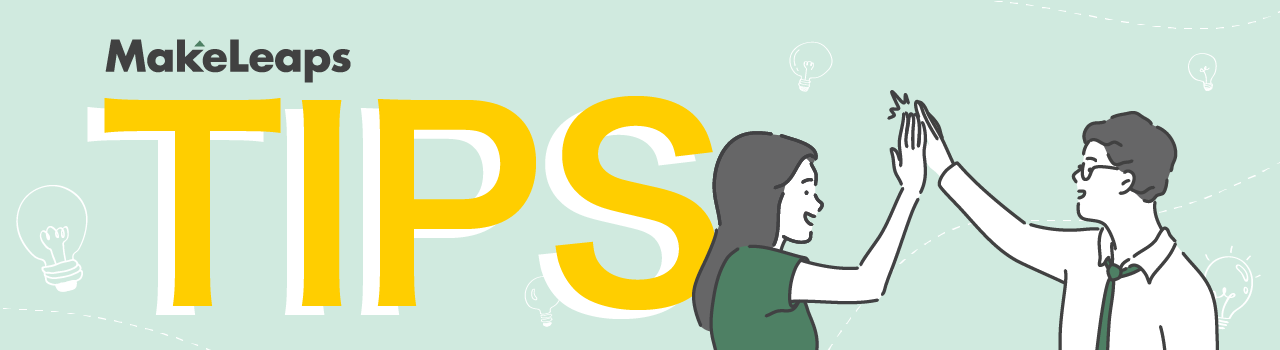
いつもMakeLeapsをご利用いただき、ありがとうございます。
株式会社リコー(DX認定事業者)のグループ会社であるメイクリープス株式会社が提供するMakeLeapsでは、『セキュア送信』と呼ばれる電子(メール)送付に対応しています。
今月のTipsは、現在多くの企業が注目・検討している、書類の郵送からメール送付への切り替えについてご紹介します。
■メール送付への切り替えが注目されている背景
そもそも、なぜ今メールへの切り替えが注目されているのかというと、下記のような背景があります。
- テレワークの普及
- 郵便法改正に伴う日本郵便株式会社のサービス見直し(※参考ページ)により、郵送した書類の到着までにこれまでよりも時間がかかる場合がある
- 2022年1月の電子帳簿保存法改正による業務全体の見直し
これらの状況は書類を受け取るお取引先にとっても、下記のようなデメリットがあります。
- 紙書類の受け取り・処理のために出社が必要
- 書類の到着が遅れた場合、締め日に間に合うよう急いで社内処理を行わなければならない
- 紙書類の保管に対する課題
「先方からの承諾が得られるかわからない」と二の足を踏んでいる企業は多いですが、意外とお取引先も電子化を希望されているというケースも多いのが実情です。
■メールへ切り替えるときの対応
メイクリープス株式会社では、「請求書の電子化に関するお願いとご案内のテンプレート」をご用意しています。こちらを適宜修正するだけで、ご案内文を作成いただけます。
https://www.makeleaps.jp/請求書の電子化に関するご案内のテンプレート/
■メールに切り替えるときに必要な設定変更
ではMakeLeapsのセキュア送信(メール送信)にいざ切り替える!となったときに、どんな設定変更が必要となるかをご紹介します。
- 取引先の情報にメールアドレスを追加
- 既存の取引先のデフォルトの送付設定を変更する(ヘルプセンターページ)
- 自社の送付設定(新規取引先に反映される送付設定)を変更する(ヘルプセンターページ)
取引先ごとにあらかじめ設定しておけば、送付の際に毎回送付設定を変更する必要はありません。
MakeLeapsでは、「郵送代行とセキュア送信の両方で送る」という選択肢もあるため、まずは両方で送り、メール送付が定着した頃、郵送を停止するということもできます。
▼参考ページ
- セキュア送信機能紹介ページ
セキュア送信のメリットなどを記載しています。 - [ヘルプセンター] 郵送代行・セキュア送信で送付する
ぜひ自社やお取引先に合った方法での切り替えをご検討ください!
引き続き、MakeLeapsをよろしくお願いいたします。
【新機能】PDF項目カスタムテンプレート(早期アクセス)をリリース
いつもMakeLeapsをご利用いただきありがとうございます。
これまでユーザーのみなさんからいただく声で多かったのが「受領書や支払通知書という書類を作成したい」「ここの項目名を変更したい」など、書類PDFを自社で必要な形に変更したいというものでした。
みなさんのお声にお応えして、書類PDF上の表題や項目の名称等を任意の文言へ変更したテンプレートが作成できる「PDF項目カスタムテンプレート」をリリースいたしました!
どのような機能なのか、概要をご紹介します。
(※対象プラン:法人プラン、エンタープライズプラン、MakeLeaps for Salesforce全プラン)
■ 例:請求書をベースに納品書兼請求書を作る
- マニュアルに従って、PDF項目カスタムテンプレートを作成します。
作成する際、ベースとなる書類タイプ名を選択する箇所があるため、そこで [請求書] を選択し、設定画面で書類名を変更します。

- 納品書兼請求書のテンプレートが作成できます。
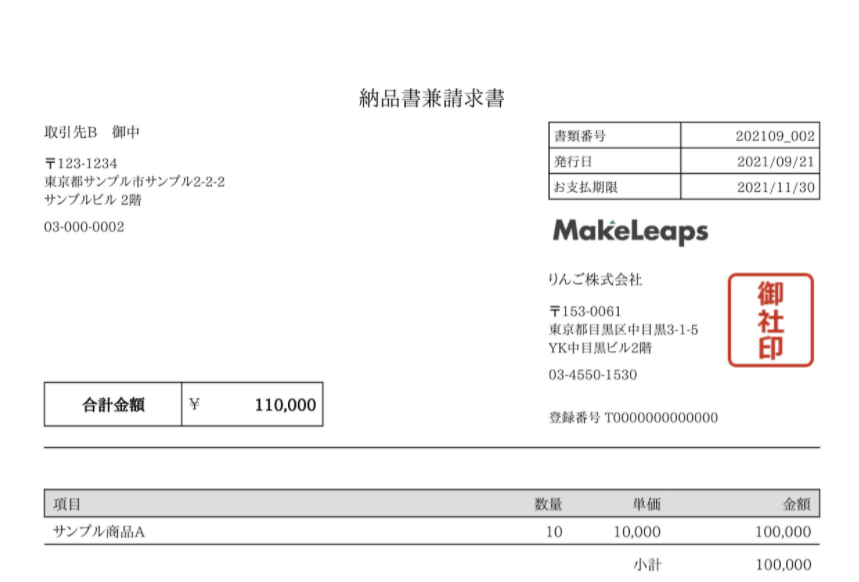
- 書類作成時は、請求書(1. で選択したベースとなる書類タイプ)を作成の [+] ボタンから作成画面を開き、テンプレートを指定します。

なお、書類名を変更した場合は変更した書類名が下記3点にも反映されます。
- セキュア送信の件名やメッセージに書類番号や書類種類の変数が挿入されている場合、書類名が反映されます
- セキュア送信のメール内の表記に書類名が反映されます
- 郵送代行で複数の書類を同封した場合、「送付状」内の書類名に反映されます
マニュアルでは詳しい設定方法や上記3点が反映される箇所について画像付きでご紹介していますので、ご確認ください。
https://help.makeleaps.jp/ja/articles/5570288-pdf項目カスタムテンプレートを作成する
本機能は現時点では早期アクセスとしてのリリースとなるため、利用には機能の適用作業が必要です。下記のマニュアルを参考に機能の適用作業をお願いします。
https://help.makeleaps.jp/ja/articles/5569892-pdf項目カスタムテンプレート-早期アクセス-とは
本機能を利用することで、これまで作成できなかった書類をMakeLeapsで作成することが可能となるため、別システムで作成していた方はMakeLeapsで一元管理が可能になります。
また、細かい項目名を変更できるようになることで、より柔軟に自社にあった書類の作成が実現できます。
今後ともMakeLeapsをよろしくお願いいたします。